Добавяне и управление на канали
This post is also available in:
![]() English
English ![]() 日本語
日本語 ![]() Français
Français ![]() Español
Español ![]() Deutsch
Deutsch ![]() Српски
Српски ![]() Português
Português ![]() 简体中文
简体中文
Какво представляват каналите?
Каналите са добър начин за преглед на често обновявано съдържание в прост формат от едно място — четецът на инфоканали. Видовете съдържание, публикувано чрез инфоканали, включват новини, блогове, подкастове, дискусии във форуми и др. В зависимост от сайта в четеца на канали може да видите пълното съдържание или само текстов откъс с препратка към пълната версия. Абонирането за канали пести време от ръчно проверяване на всеки сайт, който искате да следите. В браузър Vivaldi четецът на канали е част от пощенския клиент и поддържа формати RSS и Atom, както и разширения DC (Dublin Core) към RSS и Atom.
Разрешаване на каналите
За да използвате Канали, уверете се че сте разрешили Поща, Календар и Канали или само Канали от Настройки > Общи > Работоспособни възможности или в Настройки > Канали. При напълно нова инсталация или при нов потребителски профил, посочете настройката Разреши Поща, Календар и Канали в потока на първите стъпки.
Абониране за канали
От сайт
Лента с адреси

Когато Vivaldi открие, че сайтът предлага канали, отдясно на адресното поле ще видите бутона ![]() Канали на страницата. За да добавите канала към Vivaldi:
Канали на страницата. За да добавите канала към Vivaldi:
- Щракнете върху бутона
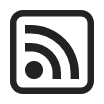 Канали към страницата в лентата с адреси.
Канали към страницата в лентата с адреси. - Щракнете върху името на канала.
- Прегледайте публикациите в канала.
- Щракнете върху Следвай канала.
- Проверете заглавието на канала и интервала на опресняване.
- Щракнете върху Добави канала.
Някои сайтове предлагат канали RSS и Atom. Изберете варианта, който предпочитате.
В случай че не виждате иконата в лентата с адреси, но сте сигурни, че сайтът предлага канали, преминете към Настройки > Канали > Откриване на канали и се уверете, че Откривай каналите в сайта е разрешено.
Препратка за абонамент в страницата
Повечето сайтове, които предлагат канали, предлагат препратка за абонамент някъде в страницата.
- Намерете препратката за абонамент на каналите (RSS);
- Щракнете върху нея, за да се покаже прегледът на потока;
- Щракнете върху Абонирай отгоре на страницата за преглед.
От настройките на Vivaldi
За да добавите ръчно канал към Vivaldi:
- Преминете към Настройки > Канали;
- Щракнете върху
 Добавяне на канал под списъка с канали;
Добавяне на канал под списъка с канали; - Попълнете названието на канала, адреса и изберете колко често Vivaldi трябва да проверява за нови публикации.
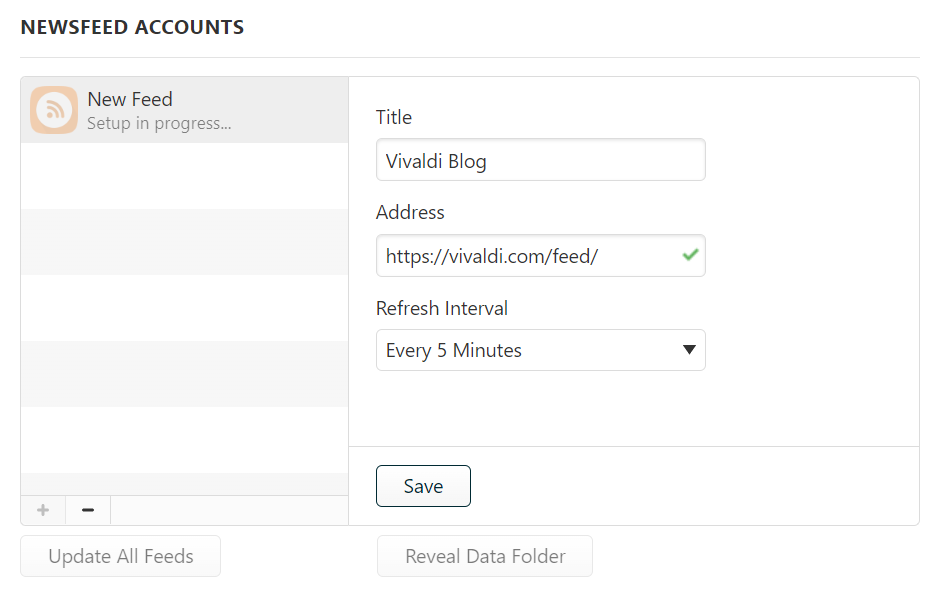
Съвет!
Може да добавите множество канали наведнъж, като поставите адресите на каналите един след друг в поле Адрес. Оставете поле Заглавие празно, за да може да се използват названията на каналите (в противен случай всички канали ще имат еднакво заглавие).
В Настройки > Канали може да определите дали искате да виждате известие, когато има нова публикация в канала.
Абониране за канали в YouTube
Абонирането за канали в YouTube чрез Четец на инфоканали във Vivaldi е добър начин да следвате вашите предпочитани създатели на съдържание, без да имате профил в Google или дори да посещавате сайта на YouTube.
Каналите в YouTube съдържат подробности за клипа, които Vivaldi извлича и вгражда в тялото на канала. Клиповете от YouTube, предоставени по този начин, се вграждат, като се използва настройката на YouTube „nocookie“, която означава, че YouTube не трябва да задава никакви проследяващи бисквитки, докато не решите да пуснете клипа. Vivaldi може също така да открива и вгражда клипове от YouTube в канали на други сайтове, ако те изберат да предоставят подробности за клипа от YouTube по същия начин. Това може да позволи на сайта YouTube да види, че преглеждате канал от друг сайт, и вие може да решите да забраните това от съображения за поверителност. Може да го направите в Настройки > Канали > Прикачвания > забранете Вграждай препратките на YouTube като прикачвания. Когато е забранено, Vivaldi може да използва обичайните препратки за абонамент като препратка към клипа.
Четене на канали
За да четете публикации в канала:
- Отворете панел Канали или панел Поща;
- Изберете канала, който искате да разгледате. Списъкът с публикации ще се отвори в нов раздел;
- Щракнете върху заглавието на публикацията, за да видите съдържанието.
Може да добавяте флагове и етикети към писмата на каналите по същия начин, по който ги добавяте към електронните писма. Или:
- от менюто на писмото над публикацията;
- с избиране на флаг или етикет с десен бутон от контекстното меню в списъка с публикации.
За да изтриете публикация от канал или:
- Отворете публикацията и щракнете върху
 Премести в кошчето в лентата на писмото; или
Премести в кошчето в лентата на писмото; или - Щракнете с десен върху публикацията в списъка с публикации и изберете Премести в кошчето.
За да възстановите изтрита публикация:
- Отворете панел Канали.
- Щракнете върху папка Кошче под списъка с вашите канали.
- Щракнете с десен върху изтритата публикация, която искате да възстановите, и изберете Възстанови от контекстното меню.
Или, когато отворите публикацията, натиснете Възстанови в менюто над нея.
Възстанови в менюто над нея.
Организиране на канали
Редактиране на канали
За да направите промени в Канали:
- Преминете към Настройки > Канали;
- Изберете канала, който искате да обновите;
- Направете промените;
- Щракнете върху Запиши.
Може да редактирате заглавието, адреса, и интервала на опресняване.
В случай че не искате да получавате нови писма, но не искате и да изтриете канала, изберете никога в падащото меню Интервал на опресняване в настройките на инфоканалния профил, което ще съхрани старите писма, но няма да изтегля нови.
За да преименувате бързо даден канал:
- Намерете канала в панел Канали или в панел Поща;
- Щракнете с десен върху канала;
- Изберете Преименувай;
- Обновете названието;
- Натиснете Enter.
Създаване на папки с канали
Може да обединявате канали, като ги разпределите в папки.
За да добавите нова папка с канали:
- Отворете панел Канали.
- В горната част щракнете върху бутона
 Създай папка. Или щракнете с десен върху съществуващ канал или папка с канал и изберете Създай папка от контекстното меню.
Създай папка. Или щракнете с десен върху съществуващ канал или папка с канал и изберете Създай папка от контекстното меню. - Дайте име на новата папка.
- Щракнете върху Добави папката.
За да преместите канали в папките:
- Отворете панел Канали.
- Щракнете и влачете канала, който искате да преместите.
- Посочете папката, в която искате да преместите канала.
- Отпуснете бутона на мишката.
За да преименувате папка:
- Щракнете с десен върху папката в панел Канали.
- Изберете Преименувай.
- Дайте ново име на папката.
- Натиснете
Enter.
За да изтриете папка с канали:
- Щракнете с десен върху папката в панел Канали.
- Изберете Изтрий папката с канал.
- Щракнете върху Изтрий папката с канал в потвърждаващия диалог.
Моля, имайте предвид, че изтриването на папка с канали не води до отабониране и изтриване на каналите в папката. Те ще бъдат преместени в основния списък.
Споделяне на писмата на каналите
За да споделите лесно интересните писма на каналите с други хора по е-поща:
- Отворете писмото;
- Щракнете върху
 Препрати в менюто на писмото над публикацията;
Препрати в менюто на писмото над публикацията; - Въведете адреса за е-поща на получателя и, ако желаете, добавете съобщение;
- Щракнете върху Изпрати.
Ако собственикът на канала е предоставил необходимите данни, може също така да изпратите писмо до авторите на канала, като отговорите на писмото на канала, все едно е електронно писмо.
Изтриване на канали
За да премахнете канал и неговите публикации от пощенския клиент:
- Преминете към Настройки > Канали;
- Изберете канала, който искате да премахнете;
- Щракнете върху
 Изтрий канала под списъка с канали;
Изтрий канала под списъка с канали; - Потвърдете, като щракнете върху Изтрий в изскачащия диалог.